Win7复制文件提示对于目标文件系统文件过大的解决方法
来源:U大侠 时间:2018-01-29 浏览:861
Win7系统电脑复制文件时偶尔会遇到电脑提示对于目标文件系统文件过大,这是什么问题?为什么电脑复制文件的时候会提示文件过大,该如何解决呢?下面给大家介绍Win7系统电脑复制文件时提示文件过大的解决方法。
方法一
1、有可能是在你进行硬盘格式化的时候选择的硬盘格式不对的问题,这时应该将硬盘的格式修改为正确的格式,右键所属硬盘选择【格式化】;
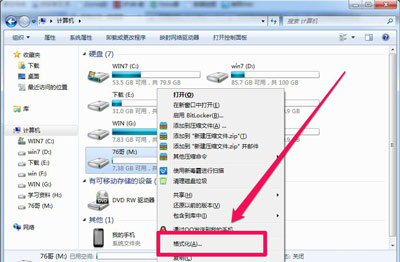
2、然后你会看到【文件系统】栏是选择的默认FAT32格式的,手动将其更改为NTFS格式;
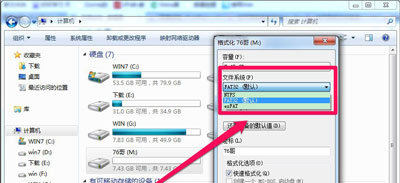
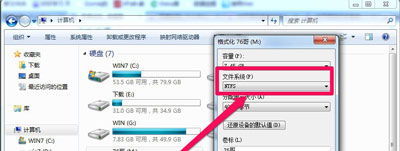
3、点击【开始】按钮,对硬盘进行格式化处理,格式化完成之后就会发现,虽然硬盘的可用空间减少了一点,但是这个4.3G的文件可以进行复制了。
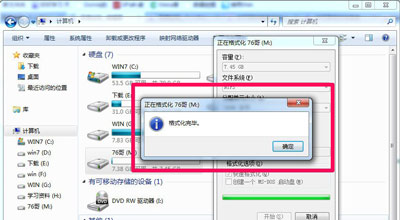
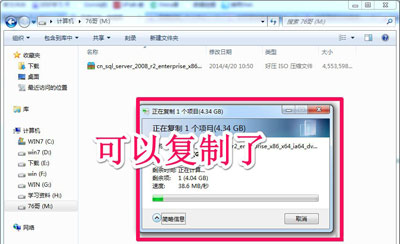
方法二
1、点击【开始】然后找到【运行】,或者是直接使用快捷键WIN+R打开运行,然后输入【cmd】点击确定;
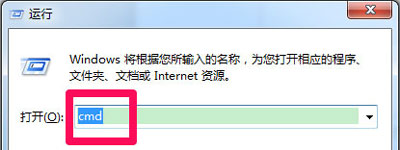
2、输入【convert M:/fs:ntfs】,其中“M”是所在的磁盘,按回车键;
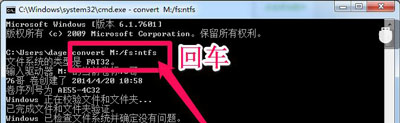
3、然后会提醒你输入驱动器M:的当前卷标,也就是你的硬盘名称,我的硬盘名称是【76哥】,将其输入之后回车即可自动完成转换;

4、然后格式转换就完成了,这回你可以放心的复制文件了。注意需要重启一下电脑,否则有可能会复制不成功的。
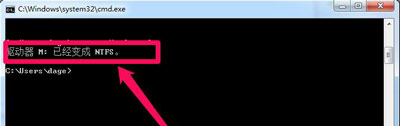
Win7系统相关问题解答:
更多精彩内容,请关注U大侠官网或者关注U大侠官方微信公众号(搜索“U大侠”,或者扫描下方二维码即可)。

U大侠微信公众号
有问题的小伙伴们也可以加入U大侠官方Q群(129073998),U大侠以及众多电脑大神将为大家一一解答。
相关文章
-

-
win7系统中ctrl+shift输入法不能切换的解决方法
2015-06-19 2565
-

-
Win7预防Adobe Photoshop自动联网验证的方法
2016-03-21 1035
-

-
win7屏幕亮度怎么调?win7怎么调节屏幕亮度?
2016-04-06 6392
-

-
win7游戏怎么全屏显示?win7游戏全屏方法
2016-10-09 965
-

-
win7镜像文件下载?win7镜像安装教程
2016-11-02 956
-

-
Win7下QQ安装后无法接收任何文件的解决方法
2015-11-20 702
-

-
Win7升级Win10图文教程
2015-04-07 6254
-

-
Win7系统下宽带连接错误738的解决方法
2015-07-15 1050
-

-
Win7登录工行提示“您尚未正确安装工行网银控件
2015-05-28 1032
-

-
Win7/Win8.1升级到Win10提示80240020错误的解决方法
2015-08-03 884
